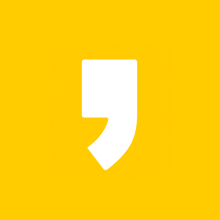티스토리 블로거들에게는 RSS는 중요한 요소중 하나입니다. 그럼 RSS이 무엇인지, 장단점은 무엇인지 알아보려고 이번 포스팅을 준비했습니다.
▶ RSS란 무엇일까?
RSS는 'Rich Site Summary'의 약자로서 뉴스나 블로그 또는 웹사이트에서 주로 사용하는 콘텐츠 표현 방식입니다. 업데이트가 빈번한 블로그는 여러 사람들에게 자동적이고 편리하게 자신의 포스팅을 제공하려고 쓰는 포맷이라고 보면 됩니다.
▶ RSS의 장단점
모든 것에는 장단점이 존재하고 있습니다. RSS의 장점으로는 자신의 최신 업데이트된 포스팅에 사람들이 쉽게 찾아오고 보게 만들 수 있습니다. RSS의 단점으로는 블로그나 웹사이트의 메인화면을 거치지 않고 들어오므로, 지속률이나 광고수익률의 저하를 불러올 수 있습니다.
[IT/티스토리] - zum에 블로그 및 사이트 검색등록하는 방법에 대해 알아보자!
◎ RSS의 생성은 간단합니다. 자신의 홈페이지 주소/rss를 넣어주시면 완성! 그럼 RSS를 넣어주셔야겠죠? 넣는 곳은 네이버와 구글 각각의 웹마스터도구사이트에 집어넣을 것입니다.
네이버 웹마스터도구
네이버에 '네이버 웹마스터도구' 검색하고 로그인을 해줍니다.
그리고 홈페이지 좌측에 보시면 요청란이 있습니다. 그 목록중에서 'RSS 제출'을 클릭하세요.
위에 보이는 칸에 자신의 블로그 홈페이지 주소/rss를 입력하고 확인을 눌러줍니다. 그렇게하시면 등록완료! 등록이 완료된 뒤에는 밑에 보이는 빨간색 칸처럼 등록된 RSS라고 표시됩니다.
구글 웹마스터도구
구글도 역시 똑같이 '구글 웹마스터도구'라고 검색하시고, G메일로 로그인을 하시고 자신의 등록된 블로그의 속성으로 들어갑니다. 좌측의 크롤링탭에 가서 'Sitemaps'를 누르시고, 우측상단에 'SITEMAP 추가/테스트'를 클릭합니다. 그리고 역시나 똑같이 뒷부분에 rss를 적어주시고 제출을 클릭하시면 됩니다.
그렇게 하시면 페이지를 새로고침할 수 있는 창이 나옵니다. 닫기를 하셔도 되지만, 새로고침하셔서 자신의 블로그에 /rss가 등록되어있는지 확인하시는 것이 좋습니다. 확인이 되셨다면, 이제는 두 개의 웹마스터도구에 모두 등록이 완료된 것입니다.